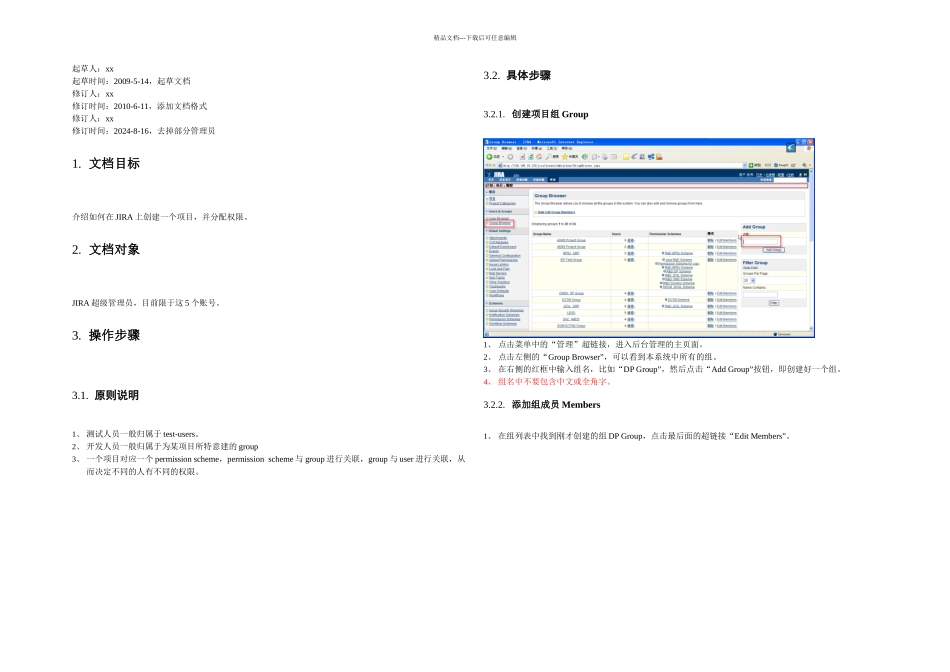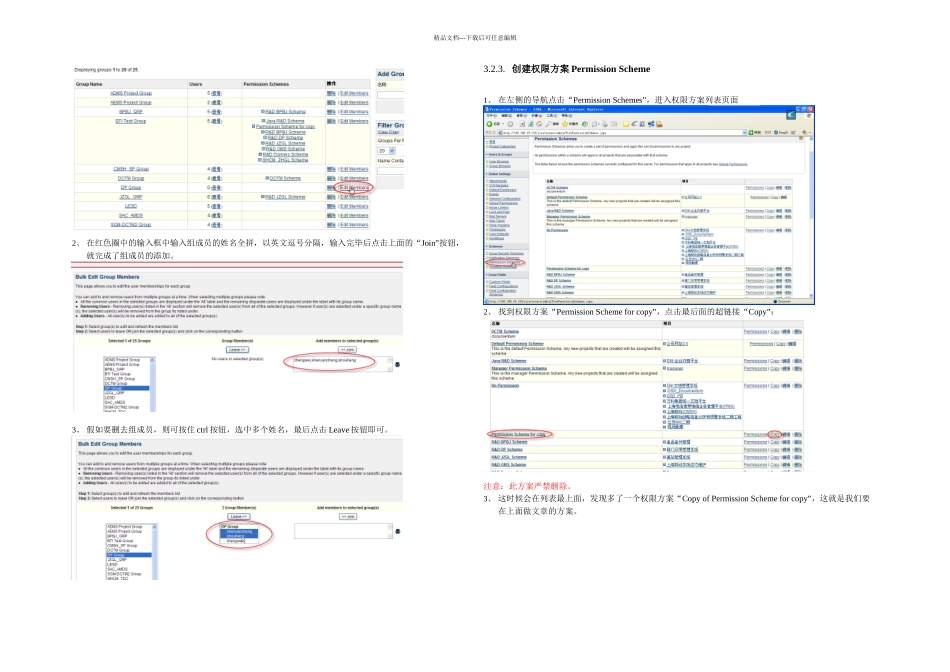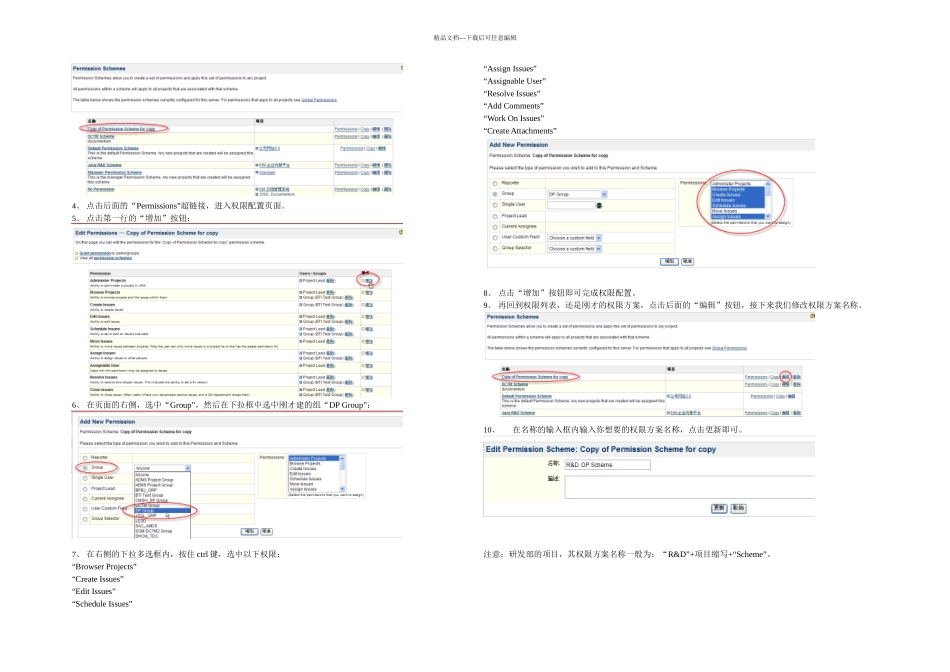精品文档---下载后可任意编辑起草人:xx起草时间:2009-5-14,起草文档修订人:xx修订时间:2010-6-11,添加文档格式修订人:xx修订时间:2024-8-16,去掉部分管理员1. 文档目标介绍如何在 JIRA 上创建一个项目,并分配权限。2. 文档对象JIRA 超级管理员,目前限于这 5 个账号。3. 操作步骤3.1. 原则说明1、 测试人员一般归属于 test-users。2、 开发人员一般归属于为某项目所特意建的 group3、 一个项目对应一个 permission scheme,permission scheme 与 group 进行关联,group 与 user 进行关联,从而决定不同的人有不同的权限。3.2. 具体步骤3.2.1. 创建项目组 Group1、 点击菜单中的“管理”超链接,进入后台管理的主页面。2、 点击左侧的“Group Browser”,可以看到本系统中所有的组。3、 在右侧的红框中输入组名,比如“DP Group”,然后点击“Add Group”按钮,即创建好一个组。4、 组名中不要包含中文或全角字。3.2.2. 添加组成员 Members1、 在组列表中找到刚才创建的组 DP Group,点击最后面的超链接“Edit Members”。精品文档---下载后可任意编辑2、 在红色圈中的输入框中输入组成员的姓名全拼,以英文逗号分隔,输入完毕后点击上面的“Join”按钮,就完成了组成员的添加。3、 假如要删去组成员,则可按住 ctrl 按钮,选中多个姓名,最后点击 Leave 按钮即可。3.2.3. 创建权限方案 Permission Scheme1、 在左侧的导航点击“Permission Schemes”,进入权限方案列表页面2、 找到权限方案“Permission Scheme for copy”,点击最后面的超链接“Copy”:注意:此方案严禁删除。3、 这时候会在列表最上面,发现多了一个权限方案“Copy of Permission Scheme for copy”,这就是我们要在上面做文章的方案。精品文档---下载后可任意编辑4、 点击后面的“Permissions”超链接,进入权限配置页面。5、 点击第一行的“增加”按钮:6、 在页面的右侧,选中“Group”,然后在下拉框中选中刚才建的组“DP Group”:7、 在右侧的下拉多选框内,按住 ctrl 键,选中以下权限:“Browser Projects”“Create Issues”“Edit Issues”“Schedule Issues”“Assign Issues”“Assignable User”“Resolve Issues”“Add Comments”“Work On Issues”“Create Attachments”8、 点击“增加”按钮即可完成权限配置。9、 再回到权限列表,还是刚才的权限方案,点击后面...